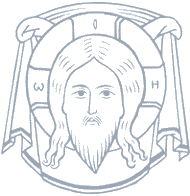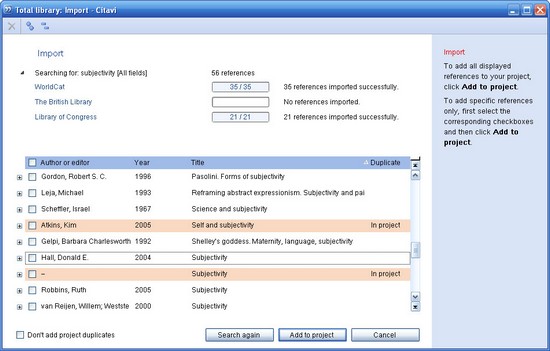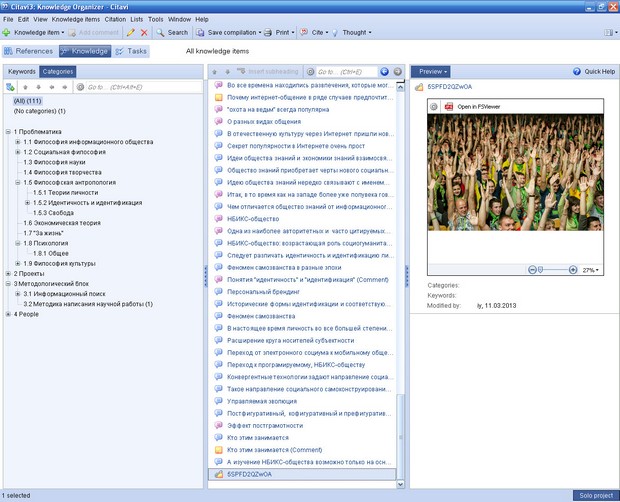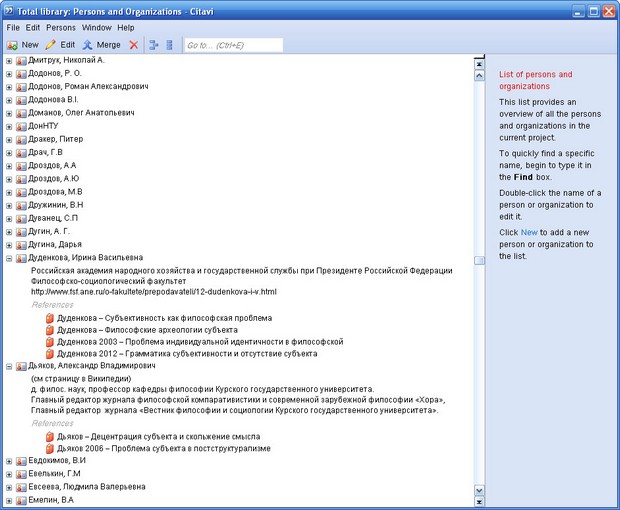В данном тексте автор описывает свой опыт использования программы Citavi для научной работы, а также дает перечень и краткую характеристику целой линейки программных продкутов, предназначенных для организации работы с большими объемами текстов. Автор специализируется в области работы с информацией, что делает его опыт ещё более ценным. На определенном этапе основные сложности работы перемещаются в область организации труда и управления, в этот момент программы, описанные в статье могут оказать неоценимую услугу. Студентам и преподавателям, кто имеет опыт организации научной работы с использованием подобных программ или интернет ресурсов, предлагается поделиться им при помощи нашего сайта.
13 марта 2013 г.
О программеCitavi – библиографический менеджер и органайзер знаний для Microsoft Windows, разработанный швейцарской компанией “Swiss Academic Software” (Веденсвиль (Wädenswil), Швейцария). Широко распространена в Германии, где используется по университетским лицензиям в большей части университетов. На сегодняшний день (2012-10-31) доступна на немецком, английском, французском, польском и итальянском языках.
Помогает организовывать научную деятельность по трем направлениям: составление каталога книг, упорядочивание цитат и мыслей по тому или иному проекту, а также планирование задач. Позволяет вставлять библиографические ссылки и цитаты в Microsoft Word, OpenOffice Writer и ряд TeX редакторов. Извлекает библиографические метаданные из ISBN, DOI, штрих-кодов, PDF-файлов. Интегрируется с помощью специальных плагинов в браузеры Mozilla Firefox и Google Chrome, а также в Adobe Reader и Adobe Acrobat.
Возможности
а). Система категорий
Одно из главных, на мой взгляд, достоинств Citavi состоит в том, что она позволяет полностью воспроизвести структуру будущей научной работы в структуре категорий. Интересная особенность внутренней логики “Citavi” – единая система категорий, как для библиографических записей, так и для заметок. Таким образом, в каждой категории аккумулируются все связанные с ней материалы: статьи или книги, цитаты, заметки, прикрепленные файлы, которые могут фильтроваться и группироваться по множеству разных критериев. При этом каждая библиографическая карточка, заметка или цитата может быть отнесена к любому количеству категорий.
б). Работа с источниками Информация о библиографических источниках вносится в карточки со множеством полей. Работа не быстрая, но стократно окупающая затраченное на нее время при последующем использовании сохраненных материалов. К тому же во многих случаях ручной ввод информации и не понадобится.
в). Поиск литературы
Возможности добавления библиографической информации, в общем-то, стандартные – в той или иной степени все они представлены в современных библиографических менеджерах. Можно импортировать библиографическую базу из других программ (EndNote, RefWorks и др.), с веб-ресурсов и BibTeX форматов, а также экспортировать базу во всевозможные форматы. Можно импортировать папку с PDF-файлами, и “Citavi” автоматически создаст карточку для каждого, прикрепив к ней ссылку на этот файл – если, конечно, в pdf-файле содержатся соответствующие метаданные. Предусмотрена также возможность извлечения данных из штрих-кода – при помощи смартфона с установленным сканером штрих-кодов. Пользователи Mozilla Firefox или Google Chrome, могут установить “Citavi picker” – плагин, автоматически сохраняющий данные о веб-странице или pdf-документе в картотеке. Ну и наконец, можно создать карточку материала вручную.
Предусмотрена также возможность поиска по каталогам более, чем 4000 библиотек, который определяет, какие издания уже есть в вашей библиотеке и выделяет их цветом, а также позволяет автоматически создавать библиографические карточки для найденных работ. К сожалению, в списке представлена лишь одна русскоязычная библиотека – Российская государственная библиотека. Несколько огорчает тот факт, что метаданные программа ищет только по ISBN или DOI данного материала – в отличие, например, от “Zotero”, который извлекает метаданные непосредственно из RDF (при наличии оного, разумеется). Впрочем, наличие RDF-данных на русскоязычных ресурсах – тоже явление нечастое. Кстати, из Google Books данные извлекаются отлично, так же, как и с Amazon и целого ряда других ресурсов.
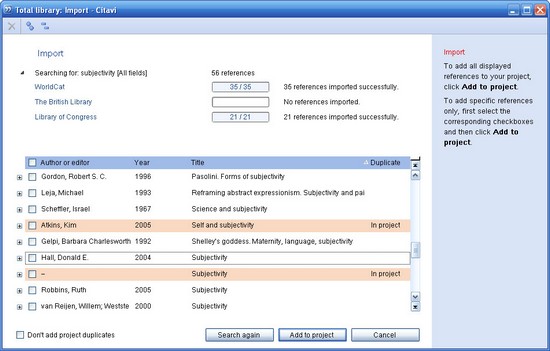
г). Работа с цитатами
Очень удобно реализовано создание цитат: просматривая прикрепленные к библиографическим карточкам файлы или ссылки на веб-страницы в FireFox, Google Chrome или Internet Explorer, достаточно выделить нужный фрагмент текста и нажать кнопку “Quote”, чтобы из выделенного фрагмента была создана цитата и прикреплена к родительской библиографической записи. Теперь, где бы ни использовалась эта цитата, она будет сопровождаться библиографической ссылкой на соответствующий источник.

д). Организация заметок и файлов
Ка уже было отмечено, оба режима работы программы – с библиографическими источниками и с заметками – привязаны к единой системе категорий. Citavi позволяет создавать не только текстовые заметки, но и заметки с прикрепленными файлами. При этом файлы pdf, MS Office, и ряд графических форматов могут просматриваться непосредственно внутри программы в соответствующей панели.
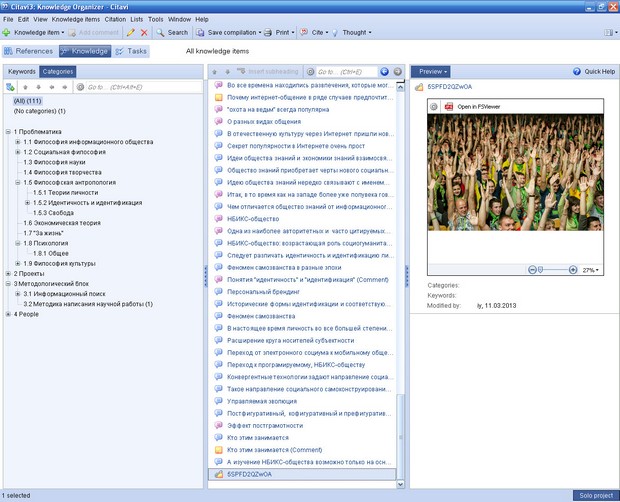
е). Встроенный браузер и просмотрщик файлов
Программа имеет встроенные браузер и просмотрщик файлов и MS Office, которые могут открываться в дополнительной панели одновременно с панелями структуры библиотеки или вместо нее. Это дает очень удобную возможность мгновенного просмотра выделенного документа без открытия дополнительных программ. Кроме того, в этом окне доступны все описанные выше инструменты работы с цитатами: нужный фрагмент текста может быть выделен прямо здесь и одним щелчком сохранен как цитата, которая автоматически прикрепляется к активному документу.
ж). Создание библиографических списков
“Citavi” автоматически создает список библиографических ссылок для всех использованных в документе источников в соответствии с требованиями ВАК или конкретного научного издания. Для этого можно использовать один из 1300 встроенных стилей (которые можно редактировать) либо создать собственный. Для создания и редактирования стилей используется Менеджер стилей, в котором весь процесс осуществляется посредством простого перетаскивания блоков — элементов библиографической записи и редактирования формы их отображения. Процесс редактирования можно контролировать благодаря наличию окна предварительного просмотра в менеджере стилей.
з). Списки
Еще одна удобная возможность заключается в формировании списков издательств, авторов, периодических изданий, библиотек, организаций. Если сразу взять себе за правило, например, не просто вводить имя автора, но сразу же вводить в список авторов хотя бы базовые данные о нем, вскоре сформируется внушительная база данных авторов с публикациями каждого, что является незаменимым для глубокого изучения любой темы.
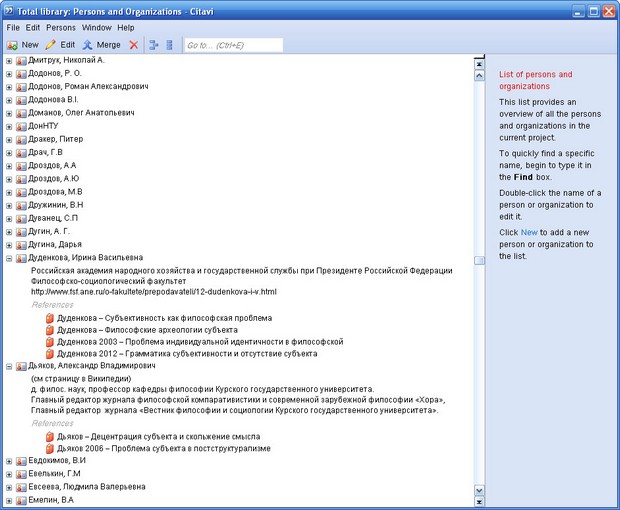
и). Поиск и фильтрация
Настраиваемая система поиска позволяет искать все, что угодно, в любых типах информации (источниках, заметках, списках авторов и издательств и т.д.) по всем мыслимым параметрам, а также осуществлять быструю фильтрацию записей.
к). Менеджер задач
Еще одна возможность – менеджер задач. Минимум возможностей, но все находится в мгновенном доступе. Важная особенность – создание задач как по работе в целом, так и для конкретных библиографических записей с указанием типа действия: прочитать, купить данную книгу, проконсультироваться по такой-то главе и пр.
Стоимость
Бесплатная версия программы имеет ограничение по количеству записей: не более 100 библиографических записей (количество заметок не ограничено). В случае превышения этого лимита база данных остается доступной только для чтения. При этом новых баз данных может быть создано любое количество – также не более 100 записей в каждой.
Согласно прайс-листу, стоимость полной лицензии для персонального использования составляет 80 €. Правда, на предпоследнем шаге оплаты эта цифра в счете оказалась перечеркнутой, и вместо нее была предложена цена 65 €. В Европе же компания-разработчик активно заключает договоры о сотрудничестве с университетами, студенты и сотрудники которых получают возможность использовать программу бесплатно. А еще студенты могут принять участие в розыгрыше бесплатных лицензий, заполнив анкету и коротко описав свою научную работу.
Алгоритм работы
Алгоритм работы с “Citavi” может быть следующим:
- Создать систему категорий. Разработчики рекомендуют создавать отдельные базы данных для каждого проекта, но, на мой взгляд, более целесообразно использовать единственную базу для всей работы. Иначе неизбежно дублирование библиографических записей, многие из которых, конечно же, окажутся востребованными более, чем в одном проекте. Таким образом, верхний уровень структуры категорий будут образовывать названия проектов, внутри каждого из которых будет выстраиваться иерархическая структура в соответствии с пунктами плана данной работы.
- В процессе поиска литературы, вносить в соответствующие категории данные о книгах и статьях, при желании прикрепляя к создаваемым карточкам ссылки на веб-источники или сохраненные файлы (целесообразно использовать формат pdf).
- В процессе чтения найденных материалов создавать цитаты из наиболее важных фрагментов и комментарии к рассмотренным материалам, также распределяя их по подходящим категориям (не обязательно тем же, к которым отнесена сама карточка ресурса).
- После этого (а чаще параллельно) можно начинать писать отдельные фрагменты текста (это – заметки, не прикрепленные к библиографическим записям, как цитаты), также распределяя их по категориям.
- Задачи и планы на будущее, возникающие в ходе работы, заносить в планировщик задач.
- По завершении работы (или на любом из промежуточных этапов) экспортировать все наработки в Microsoft Word, OpenOffice Writer или один из TeX редакторов, сформировать библиографический список, используя подходящий (готовый или собственный) стиль.
Это, конечно, «программа-максимум». Кому-то (особенно поначалу), возможно, будет удобнее использовать Citavi в качестве простого библиографического менеджера, создавая свои работы непосредственно в текстовом редакторе и вставляя ссылки на источники из Citavi. Так, я сегодня я использую “Citavi” для основательной проработки документов и создания библиотеки «на века», в которую попадают тщательно отобранные материалы. Здесь же делаются заметки, цитаты, наброски будущих или текущих работ. Параллельно с этим, когда нужно быстро сделать закладку на веб-страницу или статью, по прежнему использую “Zotero”. Правда, с условием: периодически перебирать такие быстрые закладки, удаляя более не актуальные и экспортируя в “Citavi” нужные. Microsoft Word используется теперь исключительно для окончательного монтажа текстов, в результате чего наконец-то удалось избавиться от множества недописанных или дублирующихся файлов. В Citavi также «переехала» часть задач из органайзера, которая имеет непосредственное отношение только к конкретным научным проектам.
Зачем нужна такая программа?
Необходимо понимать, что программы, подобные “Citavi” – это не просто полезные утилиты, а скорее среда, которая диктует свои требования к организации всего процесса работы. Поначалу это непривычно и даже утомительно, так многие вещи приходится начинать делать по-новому. В связи с этим возникает резонный вопрос: а стоит ли результат таких усилий?
Если бы мы всегда работали только над одним проектом (причем, желательно, небольшим и состоящим из одного-единственного раздела) и начинали следующий лишь после его завершения, полезность подобных программ, наверное, сводилась бы лишь к удобству формирования библиографических списков в соответствии с различными стандартами. Но если вы, например, пишете диссертацию, одновременно готовите одну или несколько статей, еще десяток задумок находятся «в очереди», плюс к этому вы давно вынашиваете задумку литературного романа, читаете порой не только научную литературу, а тут еще вас посетила исключительно удачная мысль, которая, вы уверены, пригодится через полгода вот в этой будущей статье… В такой ситуации вопрос сохранения и, главное, систематизации всего этого потока информации, становится поистине жизненно важным.
Да, кое-что на первый взгляд воспринимается как недостатки: некоторая медлительность (в отличие, например, от молниеносного “Zotero”), достаточно кропотливый процесс создания записей. Но, с другой стороны, такой, наверное, и должна быть серьезная научная работа: не бездумным набрасыванием ссылок в «Избранное», а вдумчивым изучением, категоризацией и цитированием найденных источников. Таким образом, формируется культура работы с информацией – привычка, которую стоит выработать, и которая неизбежно отразится на качестве создаваемых текстов. Одним словом, если с этой программой «подружиться», получится, пожалуй, лучший из известных мне на сегодняшний день менеджер знаний.
Хабрахабр.RU